
گاهی اوقات وقتی از رایانه خود استفاده می کنید، نشانگر موس ظاهراً خود به خود حرکت می کند. با این حال، هنوز با جن گیران تماس نگیرید! چندین دلیل وجود دارد که نشانگر می تواند بدون حرکت ماوس حرکت کند.
بیایید راه هایی را که برای رفع این مشکل وجود دارد، بررسی کنیم.
قبل از بررسی یا تغییر تنظیمات لپ تاپ یا کامپیوتر خود، مطمئن شوید که تمام اجزای سخت افزاری را که می تواند باعث این مشکل شود بررسی کنید. اگر از ماوس بیسیم استفاده میکنید، دانگل، باتری و شارژ ماوس را بررسی کنید. اگر از ماوس سیم دار استفاده می کنید، کابل و پورت های USB را نگاهی بیندازید.
همچنین مطالعه کنید:
7 راه حل برای مشکل کار نکردن موس در ویندوز 10 + آموزش تصویری
اگر سخت افزار سالم به نظر می رسد، سطحی را که ماوس روی آن قرار دارد بررسی کنید. میز شما ممکن است دارای خراش یا سطوح ناهموار باشد. اگر از موس پد استفاده می کنید، ممکن است کهنه شده باشد و اطلاعات نادرستی در مورد حرکت به ماوس شما بدهد.
اگر حساسیت تاچ پد خود را روی لپ تاپ خیلی زیاد تنظیم کنید، نشانگر با کوچکترین لمس حرکت می کند. به این ترتیب، باید به تنظیمات حساسیت آن نگاهی بیندازید.
در زیر نحوه تغییر حساسیت تاچ پد در لپ تاپ آمده است:
اگر از ماوس برای لپتاپ ویندوز 10 خود استفاده می کنید، و از تاچ پد استفاده نمیکنید، میتوانید آن را غیرفعال کنید.
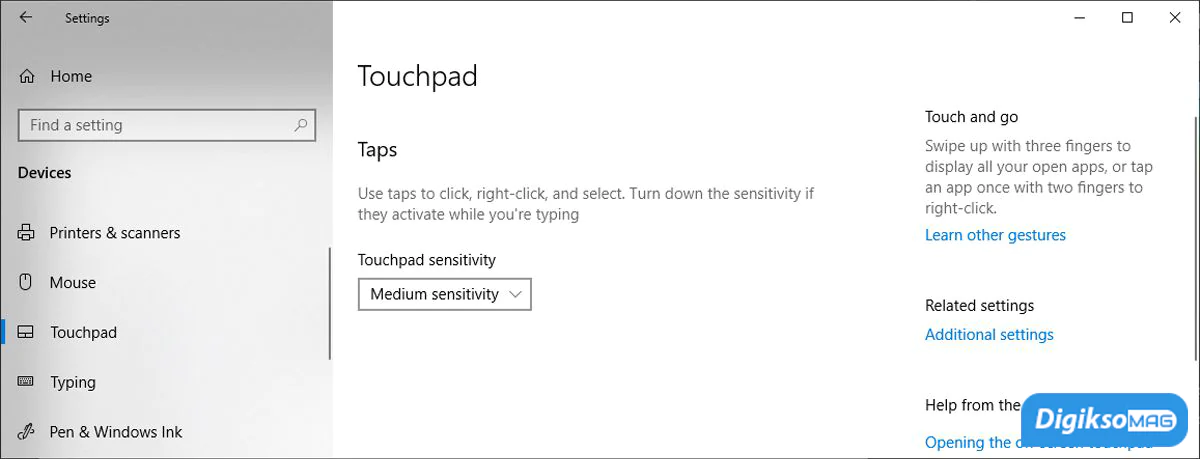
شایان ذکر است که نشانگر ماوس ممکن است به خودی خود حرکت کند زیرا تاچ پد ممکن است گرد و غبار را جمع کرده باشد. اگر لپتاپ شما کمی کثیف است، باید لپتاپ خود را تمیز کنید و ببینید آیا این مشکل برطرف میشود یا خیر.
همچنین مطالعه کنید:
مشکل شما ممکن است به دلیل یک جوی استیک، تاچ پد گرافیکی یا سایر لوازم جانبی متصل به لپ تاپ یا کامپیوتر شما باشد. از آنجا که برخی از اینها می توانند نشانگر را نیز کنترل کنند، می تواند منجر به تداخل بین آنها شود زیرا آنها برای قدرت کنترل می جنگند.
میتوانید همه دستگاهها را جدا کنید و آنها را یکی یکی دوباره وصل کنید تا بتوانید بفهمید کدام یک باعث این مشکل میشود، یا میتوانید زمانی که به آنها نیاز ندارید، آنها را موقتاً غیرفعال کنید.
در حالی که ویندوز 10 عیب یاب اختصاصی برای ماوس ندارد، می توانید از Command Prompt برای دسترسی به عیب یاب سخت افزاری استفاده کنید.
در زیر نحوه انجام این کار آمده است:
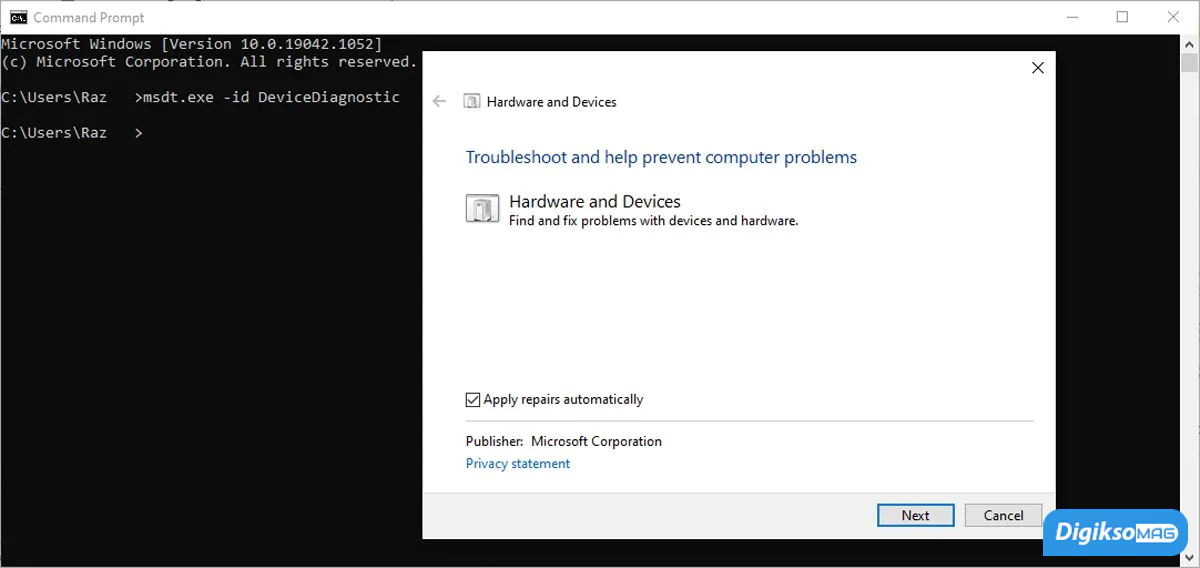
گاهی اوقات درایورهای ماوس به مرور زمان قدیمی یا خراب می شوند و برای بازگرداندن آنها به حالت عادی باید درایورهای جدید را دانلود کنید. درایورهای بد یا معیوب می توانند بر سخت افزار شما تأثیر منفی بگذارند، بنابراین ارزش آن را دارد که آن ها را بروز کنید.
همچنین مطالعه کنید:
اگر موس شما کمی سرکش می شود، ممکن است به دلیل یکی از چندین مشکل باشد. با این حال، هنگامی که این مقاله را کامل مطالعه کردید، امیدواریم نشانگر شما آرام شود و حرکت خود را متوقف کند.
اگر فکر میکنید ماوس شما به تمیز کردن نیاز دارد، ترفندها و نکات خاصی وجود دارد که میتوانید از آنها استفاده کنید تا آن را در حد نو بازیابی کنید. به عنوان مثال، ایزوپروپیل الکل یک پاک کننده و ضدعفونی کننده خوب برای یک ماوس کثیف است.
همچنین مطالعه کنید:

سلام عزیز، مشکل من اینجاست که وقتی موس رو از روی موس پد برمیدارم، نشانگر شروع میکنه به حرکت کردن! ینی اصلا لیزرش هیچ چیزی رو لمس نمیکنه ولی نشونگر موس خودش داره حرکت میکنه و میاد پایین صفحه اسکرین!!! ینی موس خراب شده و باید عوضش کنم؟

سلام. وقت بخیر سنسور ها معمولا دچار مشکل می شن. بعضا حرکت نمیکنه، بعضی ها رو سطوح هم حرکت نمیکنه و بعضی ها دچار لرزش می شن. برای اطمینان بیشتر با دستگاه دیگه هم تست کنید و از خرابیش مطمئن بشید.
نظرت در مورد این مطلب چیه؟
برای ثبت نظر، از طریق دکمه افزودن دیدگاه جدید نمایید. اگر این محصول را قبلا خریده باشید، نظر شما به عنوان خریدار ثبت خواهد شد.